如何用ps裁剪掉不需要的部分
来源:网络收集 点击: 时间:2024-03-05【导读】:
如何用ps裁剪掉不需要的部分,有时候,一张大图片我们只需要一小部分,或者是把图片中间的内容裁剪掉,下面把图片裁剪的两种不同操作方法分享给大家。工具/原料more系统版本:Win10企业版64位 软件版本:Adobe Photoshop 2020方法/步骤1/7分步阅读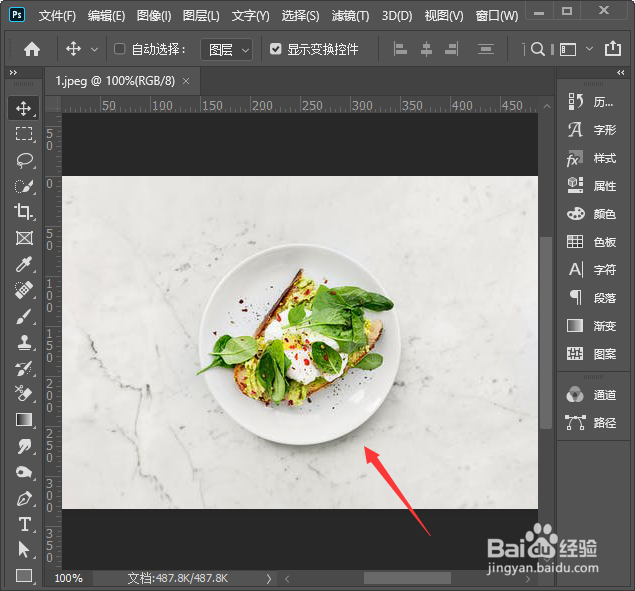 2/7
2/7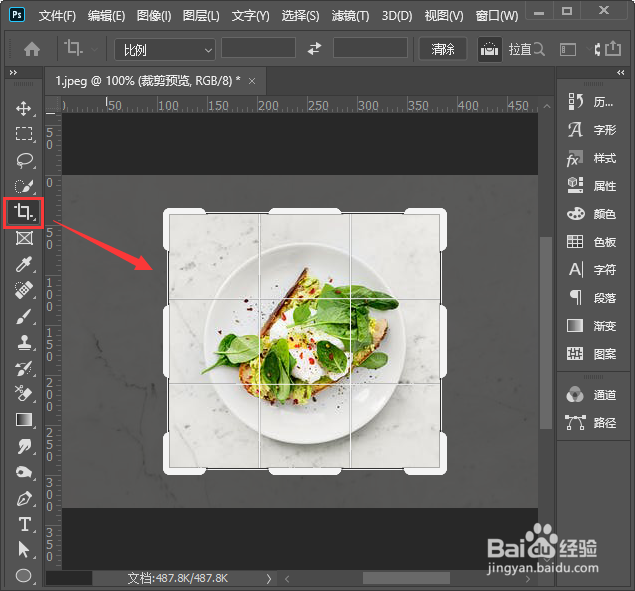 3/7
3/7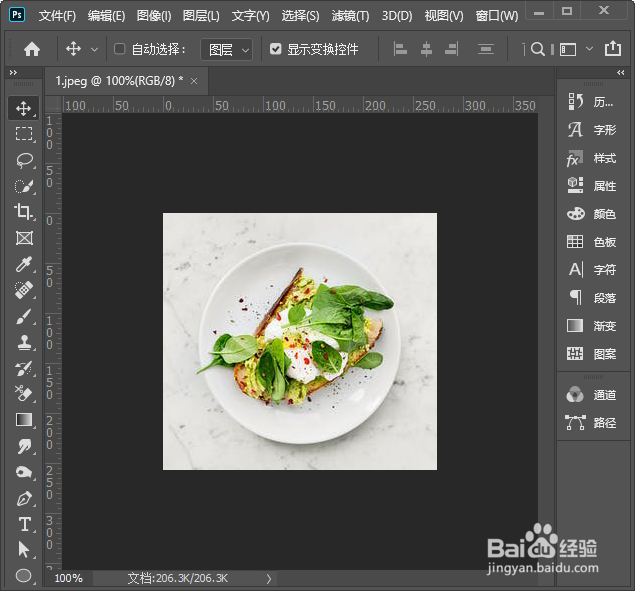 4/7
4/7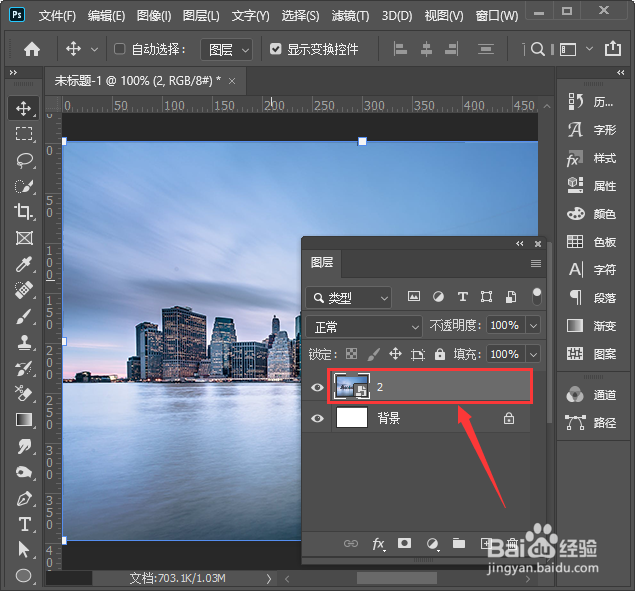 5/7
5/7 6/7
6/7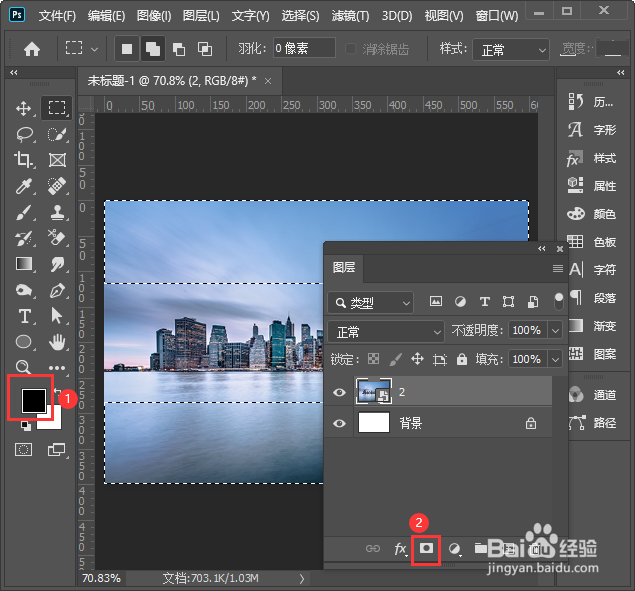 7/7
7/7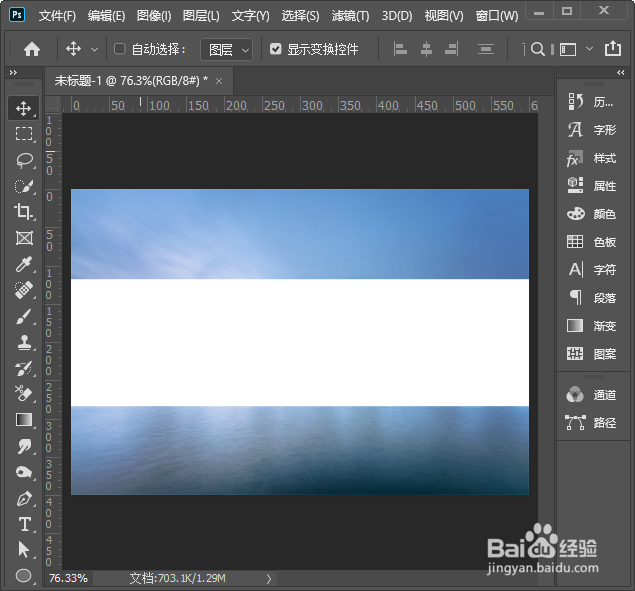 PHOTOSHOP软件技巧PS教程图片处理
PHOTOSHOP软件技巧PS教程图片处理
裁剪图片方法1:
我们现在看到这张图片的背景空白比较多,如图所示。
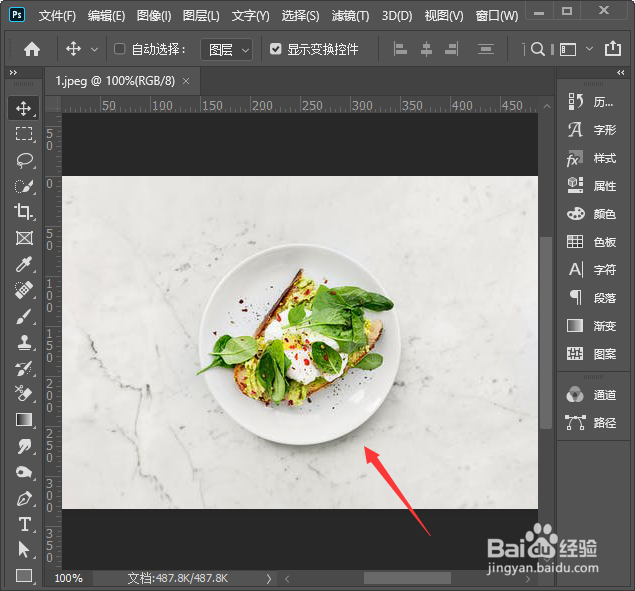 2/7
2/7接下来,我们用【裁剪工具】框选中图片中间的部分,如图所示。
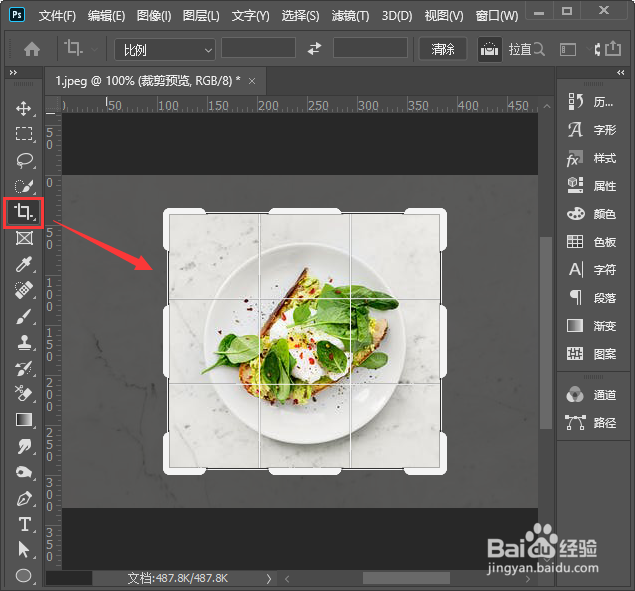 3/7
3/7我们点击任意空白处,正方形的图片就裁剪好了,如图所示。
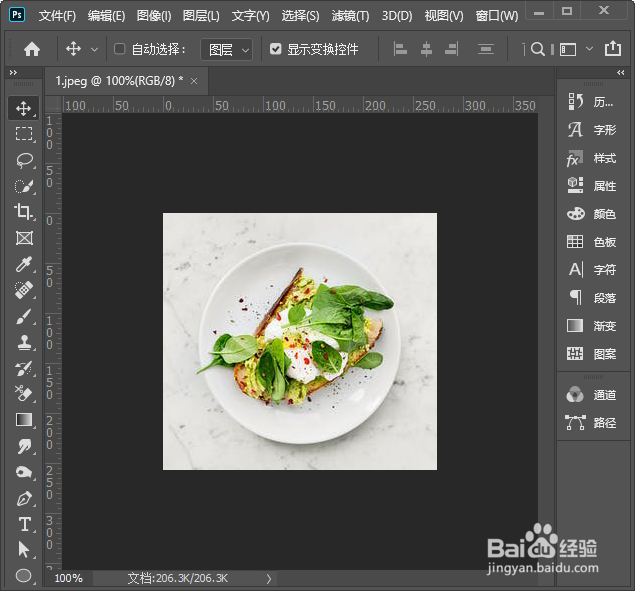 4/7
4/7蒙版裁剪图片方法2:
接下来,我们在白色的背景上面拖入一张图片,如图所示。
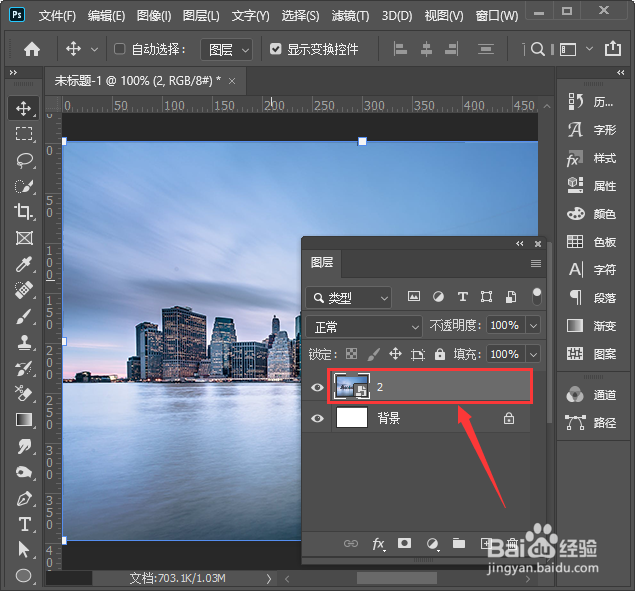 5/7
5/7我们用【矩形选框工具】框选中图片中间需要删除的部分,如图所示。
 6/7
6/7我们按下【CTRL+SHIFT+I】进行反选,然后把前景色设置为【黑色】,点击【添加图层蒙版】,如图所示。
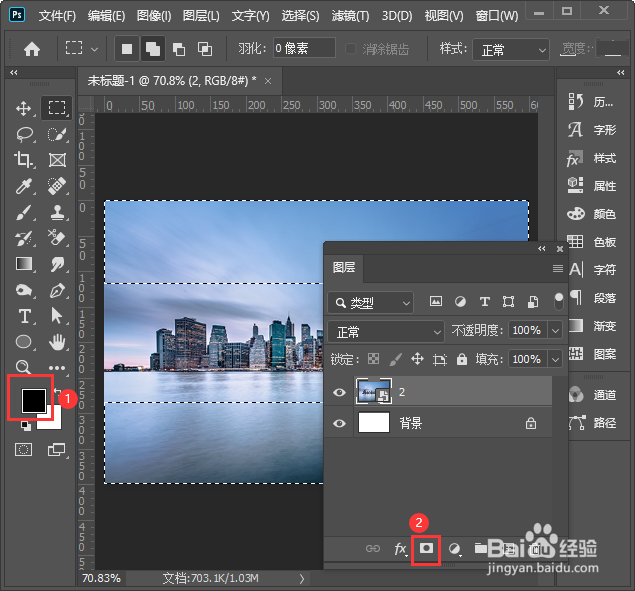 7/7
7/7最后,我们看到图片中间的部分删除掉了,显示白色的背景。
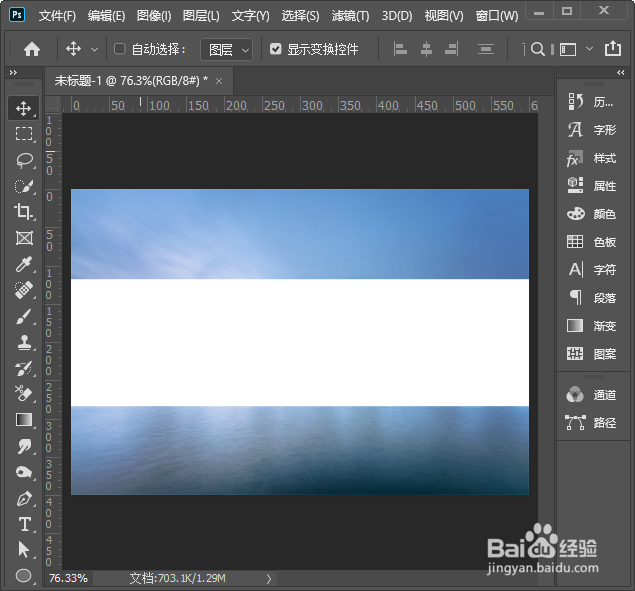 PHOTOSHOP软件技巧PS教程图片处理
PHOTOSHOP软件技巧PS教程图片处理 版权声明:
1、本文系转载,版权归原作者所有,旨在传递信息,不代表看本站的观点和立场。
2、本站仅提供信息发布平台,不承担相关法律责任。
3、若侵犯您的版权或隐私,请联系本站管理员删除。
4、文章链接:http://www.1haoku.cn/art_249390.html
上一篇:使用彩泥制作DIY蛋糕
下一篇:#环保达人#旧衣改造之用旧牛仔裙做收纳袋
 订阅
订阅